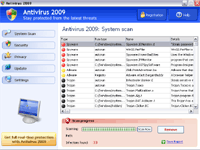2009年度版に乗り換え方法
ウイルス対策ソフトのバージョンアップは、使っているメーカーのホームページからダウンロードして、インストールします。自動更新に設定していてもバージョンアップは手動になりますので、ご注意ください。なお、サポート期間中であれば無料でバージョンアップができます。
まずは使っているウイルス対策ソフトメーカーのホームページで、2009年度版があるのかどうか、またバージョンアップ方法も確認してください。
ちなみにノートンとウイルスバスターの2009年度版なら、高い確率で「 AntiVirus XP 2008/2009 」を消すことができるようです。
フリーの駆除ツールについて
「 AntiVirus XP 2008/2009 」は、Windows(OS)の機能を悪用します。そのため 2009年度版のウイルス対策ソフトで一時的に消すことができても、根絶まではできません。そこで Windows(OS)の機能を最小で起動するセーフモードで立ち上げ、フリーの駆除ツールを使い残る部分を削除します。
フリーの駆除ツールとしては、以下のものが有効です。
・ Windows(OS)を開発している Microsoft社の「 悪意のあるソフトウェアの削除ツール 」
・ ウイルス対策ソフトのノートンを開発しているシマンテック社の「 Trojan.Vundo Removal Tool 」(XPユーザー)
なお、Windows Vista ユーザーはその駆除ツールが Vista 対応なのか? 必ず確認してから使用してください。間違えてしまうと起動しなくなることもあります。
AntiVirus XP 2008/2009 の駆除手順
まずはウイルス対策ソフトをバージョンアップし、フリーの駆除ツールも入手します。その後すぐに LANケーブルを抜き、写真などの大切なデータをバックアップします。そして不要なアプリケーションソフトを削除してから駆除作業を行います。
1. 事前準備
ウイルス対策ソフトをバージョンアップし、フリーの駆除ツールも入手します。その後すぐに LANケーブルを抜き、写真などの大切なデータをバックアップします。
バックアップについては「スタート」ボタンを右クリックし、「エクスプローラ(X)」をクリックします。そして「c:\Documents and Settings」フォルダを CD-R などにコピーします。
2. 不要なアプリケーションソフトを削除する
ウイルス対策ソフトで完全スキャンを行うと、ウイルスの疑いがあるプログラムの一覧に正規プログラムが混ざってしまうこともあります。パソコンに詳しくない方は、ここにたくさんのプログラム名が表示されてしまうと、それだけでお手上げではないでしょうか。スキャン結果を見やすくするため、不要なアプリケーションソフトは削除したほうがよいでしょう。
3. ウイルス対策ソフトで完全スキャンを行う
バージョンアップしたウイルス対策ソフトで完全スキャンを行います。スキャン後に必ず再起動を行ってください。これだけで AntiVirus XP 2008/2009が表示されなくなるのではないでしょうか。
しかし、消すことができても完治していないため、パソコンの起動に時間がかかったり、ウイルス対策ソフトから「疑わしい活動」といった警告が表示されます。もちろん再発する可能性もあります。
4. フリーの駆除ツールを使う
ウイルス対策ソフトでは、Windows(OS)の機能を悪用するウイルスを完全に駆除することができません。そこでセーフモードで起動し、ダウンロードした駆除ツールを使って、完全な駆除を試します。
なお、「悪意のあるソフトウェアの削除ツール」、「Trojan.Vundo Removal Tool」を使用する順番はありませんが、ひとつのソフトを使ったら必ず再起動して、違うソフトを実行してください。
注意点
上記までの作業でうまくいけば駆除できることもあります。あきらめる前に、ぜひ試してください。
しかし「 AntiVirus XP 2008/2009 」が表示されるという同じ症状でも、潜伏しているウイルスはさまざまです。そのため症状が改善しても、ウイルス対策ソフトに隔離されているファイルがあったり、パソコン起動時にウイルス対策ソフトから「疑わしい活動」などといった警告が表示される、起動に時間がかかる場合は完治していません。何かしらのウイルスが残っています。この場合は、Windows(OS)の再インストールを行うか、手動で駆除を行うしかありません。
当社であれば Windows(OS)の再インストールは行わず、手動で駆除します。さらに「 iTunes(iPod) 」などの音楽ファイルや写真など、しっかり保護するため安心です。お困りの際は、ぜひご相談ください。